方便随时观看,我们越来越愿意将喜欢的视频保存在手机上,随着手机存储空间的不断扩大。有时我们可能遇到一些电脑上的视频想要导入到iPhone手机的情况,然...
2023-12-01 264 导入
随着科技的不断发展,人们更换手机的频率也越来越高。在这个过程中,如何将旧手机中的重要数据迁移到新手机上成为了一项必须解决的问题。本文将以苹果手机为例,为大家详细介绍如何将旧手机的数据顺利导入到新手机上。

1.备份旧手机数据
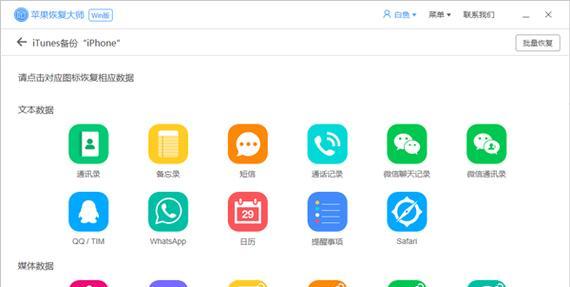
在开始迁移前,首先需要确保旧手机上的数据已经进行了完整的备份。可以通过iCloud或iTunes进行备份,确保数据安全。
2.开启新手机
首先需要将新手机开机,并按照屏幕上的指示进行设置。选择语言、国家地区等基本设置,直到进入“迁移数据”选项。

3.选择迁移方式
在“迁移数据”选项中,选择“从iPhone迁移”,然后使用新手机上的相机扫描旧手机上出现的动态代码。
4.连接两部手机
使用原来的Lightning数据线或者使用无线迁移功能,将新旧两部手机连接起来。
5.验证连接
在连接成功后,会出现一个屏幕上出现一个“连接完成”的提示。请确保旧手机在新手机的左上角显示,并按照屏幕上的指示进行操作。
6.选择数据类型
接下来,会出现一个选择要迁移的数据类型的界面。可以选择照片、联系人、消息记录、应用程序等等。
7.开始迁移
确认选择了需要迁移的数据类型后,点击“开始传输”,系统会自动开始迁移过程。
8.等待迁移完成
迁移过程可能需要一些时间,取决于数据的多少和网络的速度。请耐心等待,不要中途断开连接。
9.迁移完成提示
当迁移完成后,新手机会显示“迁移完成”的提示。此时,可以断开两部手机的连接,继续进行下一步设置。
10.登录AppleID
在新手机上登录AppleID账号,以便可以重新下载之前在旧手机上购买的应用程序和内容。
11.下载应用程序
进入AppStore,点击右下角的“更新”选项,可以看到之前在旧手机上购买的应用程序列表。点击“获取”按钮重新下载。
12.同步其他数据
除了应用程序,还可以通过iCloud同步照片、联系人、日历、备忘录等其他数据。
13.检查数据完整性
迁移完成后,请仔细检查新手机上的数据是否完整,并确保没有遗漏或者丢失。
14.删除旧手机数据
在确认新手机上数据完整无误后,可以将旧手机上的数据进行删除,以释放空间并保护个人隐私。
15.结束语
通过以上步骤,我们可以顺利将旧手机上的数据迁移到新手机上,确保了个人数据的安全和完整性。在迁移过程中,要确保备份数据的完整性,并根据实际需求选择需要迁移的数据类型。同时,也需要及时删除旧手机上的数据,以防止个人隐私泄露。希望本文能对大家在苹果手机数据迁移方面有所帮助。
标签: 导入
版权声明:本文内容由互联网用户自发贡献,该文观点仅代表作者本人。本站仅提供信息存储空间服务,不拥有所有权,不承担相关法律责任。如发现本站有涉嫌抄袭侵权/违法违规的内容, 请发送邮件至 3561739510@qq.com 举报,一经查实,本站将立刻删除。
相关文章
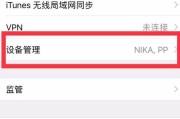
方便随时观看,我们越来越愿意将喜欢的视频保存在手机上,随着手机存储空间的不断扩大。有时我们可能遇到一些电脑上的视频想要导入到iPhone手机的情况,然...
2023-12-01 264 导入